ダウンロード/インストール/アンインストール
ダウンロードとインストールの方法を把握して、今すぐMuConvert Amazon Music変換を使い始めましょう!
ダウンロード/インストール
以下の「ダウンロード」ボタンをクリックして、ソフトのインストールパッケージを入手できます。MuConvert Amazon Music変換は現在、WindowsとMacシステムで利用可能です。
その後、インストールパッケージをダブルクリックし、指示ガイドに従って、パソコンにMuConvert Amazon Music変換をインストールすることを完了します。
アンインストール
Windows
MuConvert Amazon Music変換をアンインストールするには、アイコンを右クリックし、数回クリックするだけでアンインストールを選択します。
Mac
LauncherでMuConvert Amazon Music変換にアクセスし、アイコンを長押しします。アイコンが揺れて「X」アイコンが表示されたら、それをクリックすると、ソフトをアンインストールできます。
MuConvert Amazon Music変換の紹介動画を観る
※音声が再生するのでご注意ください。
Amazonウェブプレーヤーにログイン
MuConvert Amazon Music変換は、ソフト内部にAmazon Musicの公式ウェブプレーヤーを組み込んでいます。 したがって、音楽ライブラリにアクセスして曲をオフラインでダウンロードするには、まずウェブプレーヤーに ログインする必要があります。ソフトを開いたら、「Amazon Music」をクリックし、ウェブプレイヤーに入ります。 Amazon Musicのアカウントでログインすると、Amazonの曲を選択してダウンロードすることができます。
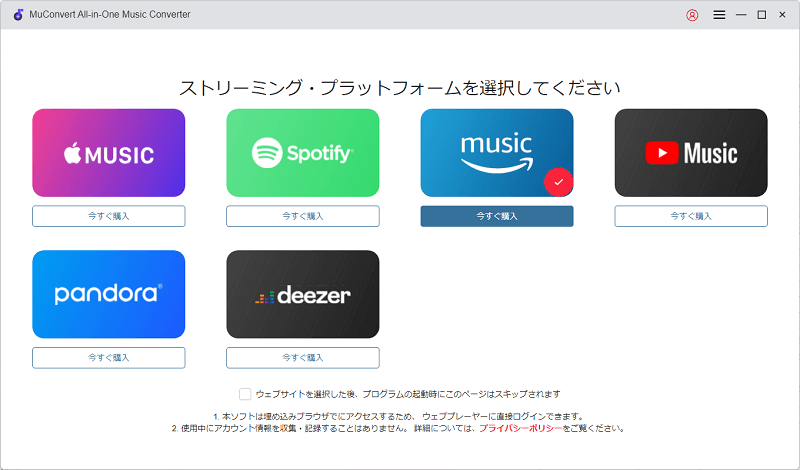
Amazon MusicをMP3に変換
ログインした後、数回クリックするだけでAmazon MusicをMP3に変換できます。参照用の簡単なガイドを次に示します。
ステップ 1.ウンロードしたいAmazon Musicプレイリストをブラウズして検索します。
ステップ 2. 変換したいプレイリストにアクセスしたら、右側の「+」アイコンや右側のサ イドバーにドラッグして変換リストに追加します。または、曲のジャケットに表示された「変換リストに追加」 をクリックしても追加できます。

ステップ 3. 「≪」をクリックし、サイドバーを展開します。ここでは、曲の出力形式やビ ットレート、サンプルレートをカスタマイズできます。左下のフォルダアイコンをクリックして曲の保存先を指定 することも可能です。

ステップ 4. バッチ変換を処理するために「すべて変換」アイコンを押すだけで、すべてのAmazonの曲を一度にダウンロードできます。

パラメータをカスタマイズ
MuConvert Amazon Music変換は、ユーザーが必要に応じて出力品質を柔軟に設定することができます。 「メニュー」 > 「設定」 > 「上級」を開き、必要に応じてサンプルレートとビットレートを調整します。 MuConvert Amazon Music変換は、選択できる最高のオプション(サンプルレートは48kHz、ビットレートは320kbps)を提供しています。 Amazon Musicをオフラインでストリーミングするための最高の品質を取得することができます。
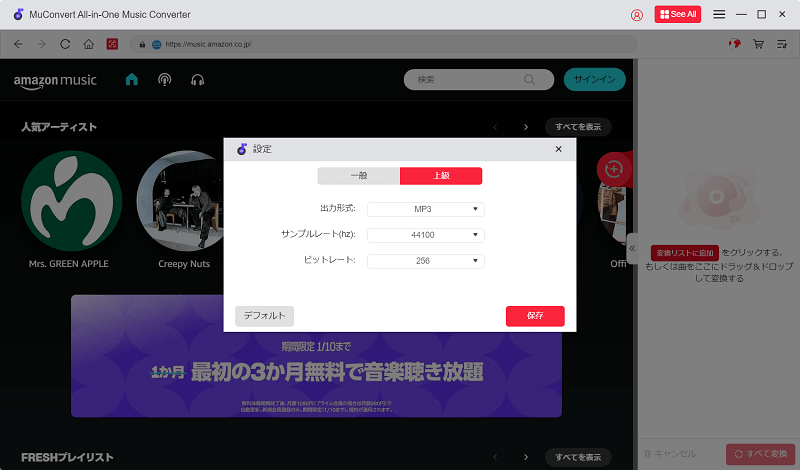
出力フォルダーを変更
MuConvert Amazon Music変換は、デフォルトのフォルダーを作成して、変換されたAmazon Musicの曲を保存します。 ダウンロードを他の特定のフォルダーにエクスポートしたい場合は、次の2つの方法で出力場所を変更することができます。
方法 1: 変換画面の左下にある「出力」セクションで出力フォルダーをブラウズして選択することができます。
方法 2: 「設定」画面を開いて、「一般」タブでも出力フォルダーを変更することができます。
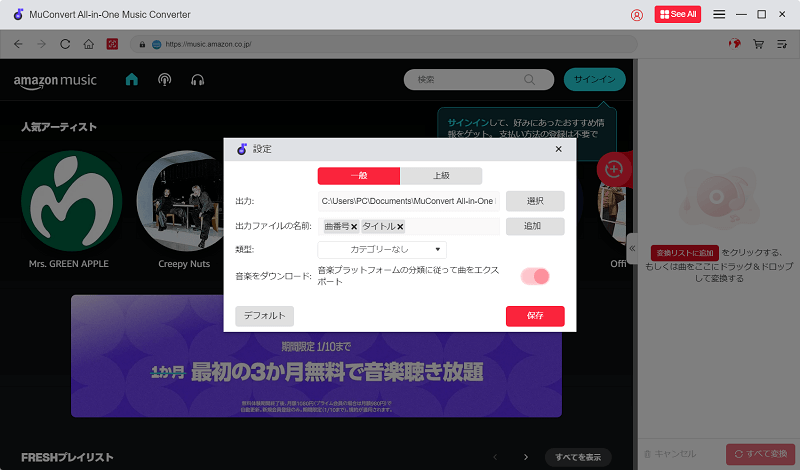
プログラム言語を変更
世界中のユーザーにより便利に使用できるように、MuConvert Amazon Music変換は、英語、フランス語、ドイツ語、日本語、中国語など、さまざまな言語の複数の外国語バージョンを提供しています。
プログラム言語を変更するには、右上にある「≡」> 「言語」をクリックして、リストからオプションを選択します。
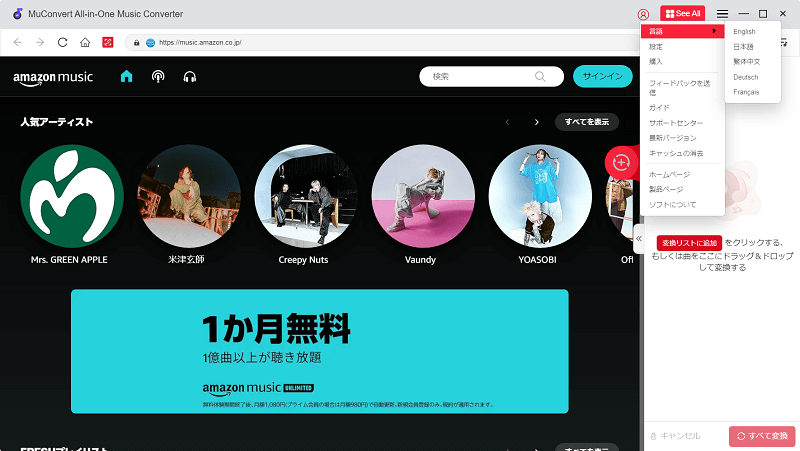
変換履歴を管理
Amazon Musicのダウンロードが完了すると、「変換完了」で変換履歴から変換されたすべての曲を確認するこ とができます。フォルダアイコンを押して、出力ファイルにアクセスして、Amazon Musicをオフラインで再生 できます。
不要になった項目を削除して、変換履歴を管理することもできます。 削除したい曲を選択して「空にする」ボタンを押すと、すぐに変換履歴から削除されます。
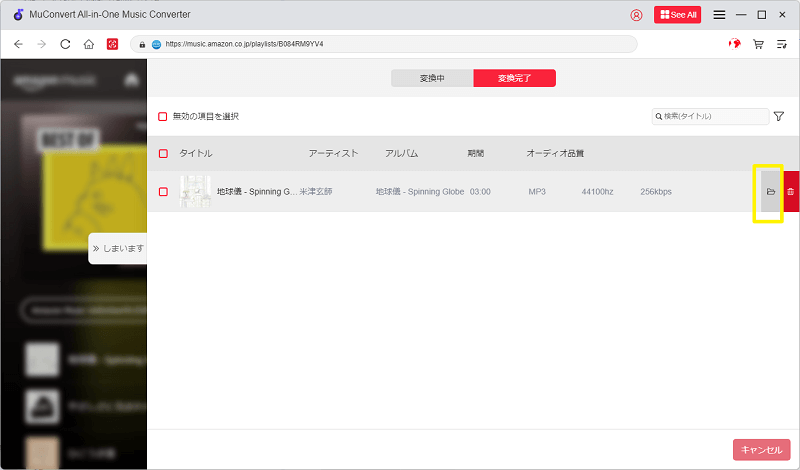
Amazon Music変換をアップデート
ユーザーに最高の使用感を提供するために、MuConvert Amazon Music変換はいくつかのバグを解決し、 サービスを強化するために定期的に機能を更新し続けています。新しいバージョンがリリースされると、 ソフトウェアを開いた後に自動更新通知が届きます。「今すぐアップデート」をクリックして、自動的に更新します。
ソフトの更新を手動で確認するには、「≡」 > 「最新バージョン」 をクリックする必要があります。 MuConvert Amazon Music変換が新しいバージョンを検出したら、すぐにソフトをアップグレードすることを選択できます。
また、MuConvertの公式サイトで提供されるダウンロードボタンは常に更新され続けるので、製品ページにアクセスして、 最新のMuConvert Amazon Music変換バージョンを再度インストールすることもできます。










